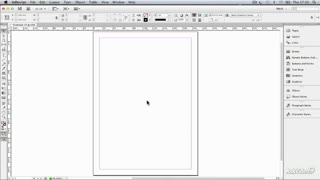Concevoir une brochure Trifold dans InDesign et Photoshop, Partie 2 - Photoshop
Dans ce tutoriel en trois parties, nous allons concevoir une brochure à trois volets pour une agence de Voyage fictive spécialisée dans les visites à la belle île de Bali. Dans la première partie du tutoriel. nous nous sommes concentrés sur la conception du titre qui a été créé dans Photoshop en utilisant une de mes photos, je pris d'un monastère balinais. Dans la deuxième partie, nous intégrerons cette conception de titre dans notre conception de la brochure dans InDesign. Le design final ressemblera à ceci:
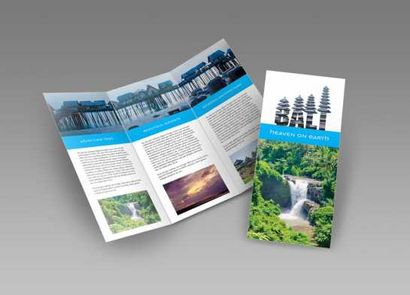
Dans la partie précédente du tutoriel, nous avons conçu le titre, qui ressemble à ceci:

Étape 1 - Mise en place du dossier du projet et la préparation des fichiers
Tout d'abord, nous devons organiser nos dossiers pour ce projet. Dans la partie précédente, je recommande de créer un nouveau dossier pour ce projet avec un autre dossier à l'intérieur appelé liens. Vous devez enregistrer votre document InDesign dans le dossier du projet à côté du dossier Liens et garder toutes les images supplémentaires ainsi que la conception de titre dans le dossier Liens. La façon dont fonctionne InDesign est qu'il relie uniquement dans les fichiers d'images, mais ne les intègre pas automatiquement pour maintenir la taille du fichier petit et plus facile de travailler avec plusieurs documents de page. Voilà pourquoi il est utile de garder toutes les images organisées dans un dossier spécifié utilisé dans le document avant de les placer réellement dans InDesign.
Le graphique de titre doit être placé dans le dossier Liens aussi. Vous ne disposez pas de l'enregistrer dans un format différent, vous pouvez utiliser le fichier PSD dans InDesign. Je vais utiliser 3 autres photos dans ce tutoriel. Ne hésitez pas à utiliser toutes les photos de paysage de Bali vous pouvez trouver sur internet et aussi les placer dans le dossier Liens.
Étape 2 - Configuration du document InDesign
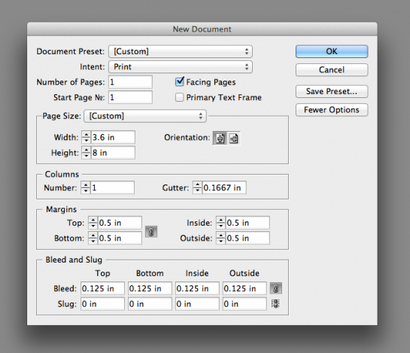
Ce sera une seule fois, mais nous pouvons facilement ajouter les 2 autres plis plus tard. Ceci est une taille standard de brochure à trois volets, mais vous pouvez utiliser différentes tailles aussi.
Étape 3 - Création de tous les plis
Une fois que vous avez la première fois, vous pouvez facilement copier cela et créer toutes les autres. Avant de le faire, vous devez désactiver une option pour permettre de fixer les plis ensemble dans les écarts. Vous pouvez accéder à cette fonctionnalité en cliquant à droite sur la page dans le panneau Pages et sélectionnez Autoriser des pages du document à la lecture aléatoire.
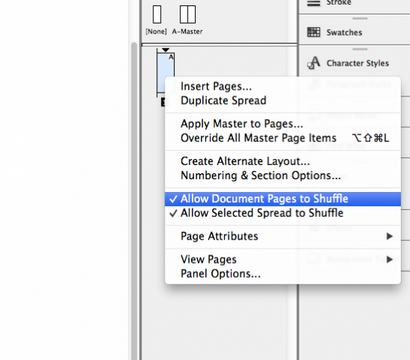
Maintenant, vous pouvez cliquer droit nouveau sur la vignette de la page dans le panneau Pages et choisissez la propagation en double deux fois. C'est ce que vous vous devriez voir:
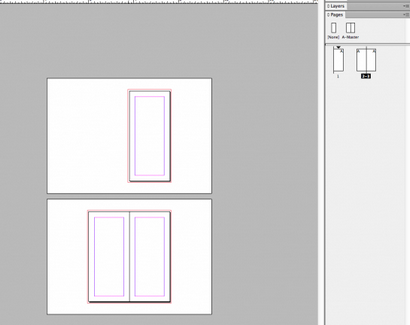
Maintenant, vous pouvez faire glisser la première page et l'attacher à la diffusion à côté de lui dans le panneau Pages. Voici comment cela devrait ressembler à:
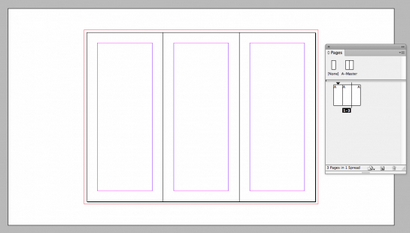
Étape 4 - Création de la deuxième diffusion
Même si nous avons tous les trois plis prêts, nous avons encore avoir qu'un seul côté de la brochure. Si vous pensez à ce sujet, une brochure à trois volets a fait 6 côtés. La meilleure façon de créer de l'autre côté de la brochure est de reproduire la diffusion entier. Sélectionnez les trois pages (cliquez sur la première à gauche et tout en maintenant la touche Maj enfoncée, cliquez sur le dernier à droite). Une fois que vous avez le choix, vous pouvez faire un clic droit sur la vignette de la propagation dans le panneau Pages et choisissez la propagation en double. Maintenant, voici ce que vous devriez voir:
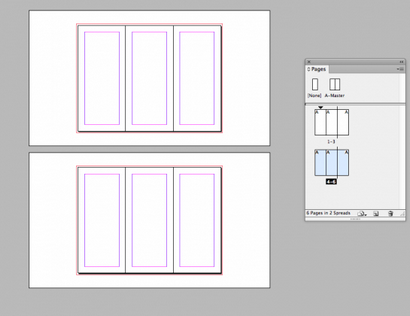
Étape 5 - Compenser les plis
Nous devons ajuster légèrement la taille de deux plis pour vous assurer que la brochure se replient bien trois volets lors de l'impression. Ce sont les plis vont à l'intérieur de la brochure. Vous devrez utiliser l'outil Page (3e un à partir du haut de la barre d'outils) et sélectionnez les première et dernière pages et définir leurs tailles sur la barre de commande à 3,5 en:
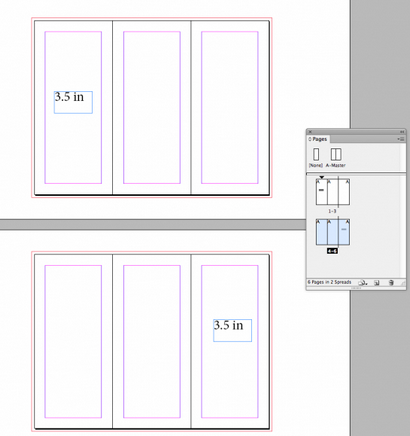
Étape 6 - Conception de la couverture
Pour la couverture, je voudrais ajouter le titre sur le dessus et utiliser une autre image en bas. Entre les deux images, je vais utiliser une bande bleue avec un texte disant « paradis sur terre ». J'ai utilisé une police appelée Médée ITC Std, mais bien sûr, vous ne devez pas tenir à ce sujet. La façon dont vous pouvez placer des images dans InDesign est de choisir Fichier> puis trouver les fichiers sur votre disque dur. Voilà comment je l'avant conçu la brochure:
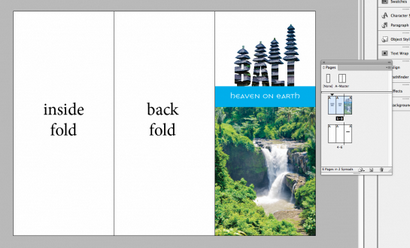
Vous pouvez venir avec un design pour le dos et pli à l'intérieur.
Étape 7 - Concevoir les plis à l'intérieur
Pour la conception des plis à l'intérieur je 3 images et la même bande bleu pour des sous-titres. Bien que le contenu est divisé en plis, il est bon de concevoir une sorte de connexion visuelle entre eux.
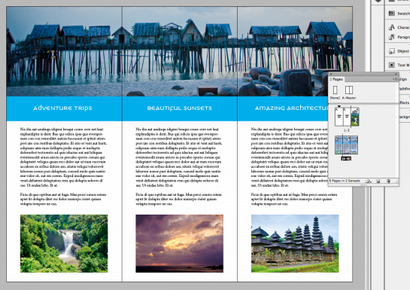
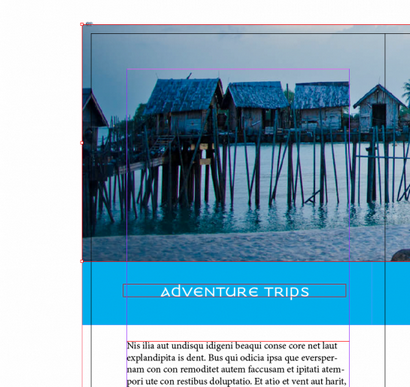
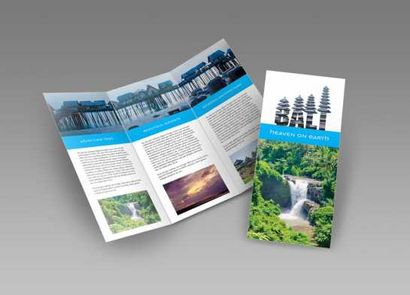
Nous allons apprendre comment créer cette 3D dans Photoshop mockup dans la prochaine partie de cette série.
J'espère que vous avez apprécié ce tutoriel et bien fait pour votre travail acharné :)
Concevoir une brochure Trifold dans InDesign et Photoshop, Partie 2 (Vous lire)
Consultez nos cours d'InDesign!